Pour que tout se déroule au mieux en cette importante période des fêtes de fin d’année, rendez-vous sur votre espace Ollcaptain afin de mettre à jour votre boutique en ligne en suivant ces 5 étapes essentielles !
1. Je mets à jour mon catalogue en intégrant des produits festifs
Deux options :
- Vous avez déjà des produits festifs sur votre espace Ollcaptain : vous pouvez les mettre à jour et les réactiver.
- Vous n’avez pas de produits festifs enregistrés dans votre espace Ollcaptain : vous devez en ajouter à votre catalogue.
Je mets à jour et réactive mes produits de fêtes
Dans votre espace Ollcaptain, dans la rubrique « Mes Produits » :
- Vous pouvez rester en « vue simple » ou passer en « vue expert » en cliquant sur le bouton jaune à droite de votre écran
- Pour chaque produit festif, ajustez vos titres, photos et descriptions et vérifiez l’ensemble des informations de la fiche produit pour que tout soit bien à jour.

J’ajoute mes produits festifs
Dans votre espace Ollcaptain, dans la rubrique « Mes Produits » :
- Cliquez sur le bouton bleu “Ajouter un produit” en haut à gauche de votre écran et laissez-vous guider.
- Une fois le produit créé, pensez à bien l’ajouter dans la catégorie « Fêtes », « Noël » ou toute autre catégorie festive (volailles festives, bûches festives…).
2. Je programme la mise en ligne et hors ligne de mes produits
La configuration se fait à l’échelle de chaque produit en vue simple ou en vue expert.
- Pour la vue simple, il vous suffit de cliquer sur “Paramétrer la mise en ligne/ hors ligne” en dessous de la photo du produit.
- Pour la vue expert, double-cliquez sur la case « Paramétrer la mise en ligne/ hors ligne » de la colonne « Paramétrer une mise en ligne/ hors ligne ».
- Ensuite, choisissez vos dates de mise en ligne et hors ligne de vos produits, puis validez.
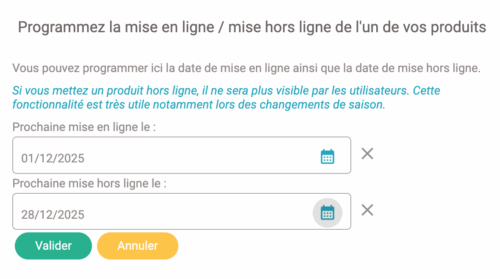
3. Je paramètre la disponibilité de mes produits de Noël
La configuration se fait à l’échelle de chaque produit en vue simple ou en vue expert.
- Pour la vue simple, il vous suffit de cliquer sur “Modifier” à côté de la mention “Produit disponible”.
- Pour la vue expert, double-cliquez sur la case “Produit disponible” de la colonne “Disponibilité”.
- Puis choisissez à partir de quand et jusqu’à quelle date le produit est indisponible à la commande et validez.
→ Remarque: vous pouvez enregistrer plusieurs dates d’indisponibilités
Exemple : vos produits de fêtes sont en ligne du 1ᵉʳ décembre au 31 décembre, mais vous ne souhaitez pas que vos clients puissent les commander pour les retirer avant le 23 décembre, entre les deux fêtes (du 26 au 29) et après le 31 décembre. Il vous suffit de procéder ainsi :
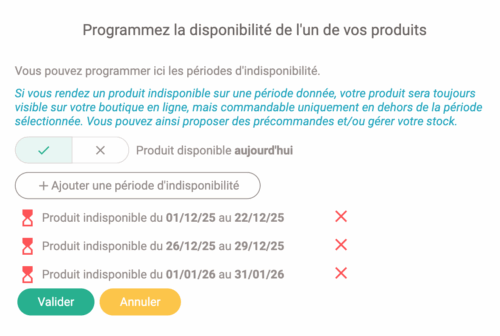
4. J'optimise mes ventes en ordonnant ma boutique
Durant cette période de fêtes, le ranking de vos produits est essentiel. Cela permet à vos clients de retrouver facilement les produits recherchés et d’apprécier une boutique en ligne ordonnée et optimisée.
Cliquez ici pour retrouver la marche à suivre pour optimiser votre boutique en ligne.
5. Je mets à jour mes fermetures et ouvertures exceptionnelles
J’enregistre mes jours d’ouvertures exceptionnelles
→ Sur Ollcaptain, cliquez sur la rubrique “Ma boutique” puis sur “Modifier mes ouvertures”.
→ Cliquez sur “Ajouter” pour chaque date à laquelle vous serez ouvert exceptionnellement. Cela peut être une journée où vous êtes habituellement fermé ou l’ajout de quelques heures d’ouverture sur une journée où vous êtes déjà ouvert.
Exemple : Le dimanche, vous êtes habituellement fermé.
Le dimanche 21 décembre, vos horaires sont modifiés pour cette journée et vous êtes ouvert le matin, vous ajouterez donc une ouverture exceptionnelle pour cette date de 8:00 à 12:00.
N’oubliez pas d’enregistrer !
Astuce : évitez d’enregistrer 0:00 pour ne pas basculer sur le jour suivant
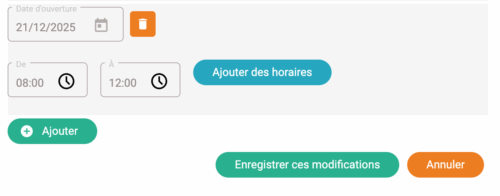
❌ J’enregistre mes jours de fermetures exceptionnelles
→ Sur Ollcaptain, cliquez sur la rubrique “Ma boutique” puis sur “Modifier mes fermetures”.
→ Cliquez sur “Ajouter” pour chaque période en fermeture exceptionnelle. Cela peut être une journée entière ou quelques heures d’une journée où vous êtes ouverts.
Exemple : Si le jeudi, vous êtes habituellement ouvert de 8:00 à 13:00 et de 15:00 à 19:00.
Le jeudi 25 décembre, vos horaires sont modifiés pour cette journée et deviennent 9:00-17:00.
➡️ Il faudra ajouter une première fermeture exceptionnelle sur cette journée de 8:00 à 9:00, puis une seconde de 17:00 à 19:00. Il faudra également ajouter une ouverture exceptionnelle de 13:00 à 15:00.
N’oubliez pas d’enregistrer !
Astuce : évitez d’enregistrer 0:00 pour ne pas basculer sur le jour suivant.
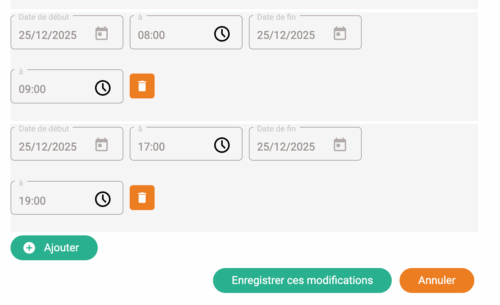
Félicitations, votre espace Ollcaptain est optimisé pour les fêtes de fin d’année ! Vos produits festifs sont désormais disponibles sur votre boutique en ligne, il ne reste plus qu’à attendre le lancement des pré-commandes de Noël !

Contactez-nous à l’adresse conseiller-numerique@ollca.com en cas de besoin.